Philips 8FF3WMI/00 Bedienungsanleitung
Stöbern Sie online oder laden Sie Bedienungsanleitung nach Digitale Fotorahmen Philips 8FF3WMI/00 herunter. Philips PhotoFrame 8FF3WMI/00 Istruzioni per l'uso [es] Benutzerhandbuch
- Seite / 57
- Inhaltsverzeichnis
- LESEZEICHEN
- PhotoFrame 1
- Sommario 3
- 1 Importante 4
- Magnetic Field) 5
- Countries) 6
- 2 Wireless Digital 7
- Panoramica di PhotoFrame 8
- 3 Guida 10
- Confi gurazione della 11
- Suggerimento 12
- Confi gurazione manuale della 13
- Italiano 15
- 4 Utilizzo di 19
- Wireless Digital 19
- 5 Funzioni 24
- Eliminazione di un album dal 26
- Creazione di un album sul 27
- Modifi ca delle foto 28
- Copia di foto 29
- Rotazione di foto 30
- Ridenominazione delle foto 32
- Eliminazione delle foto 33
- Selezione del formato di 35
- Selezione dell’attivazione/ 41
- Selezione della regolazione 42
- Aggiornamento del 46
- 6 Informazioni sul 47
- 7 Domande 49
- 8 Appendice 50
- 9 Glossario 53
- All rights reserved 57
Inhaltsverzeichnis
Register your product and get support at8FF3WMIPhotoFrameIT Manuale utente 3
10Collegamentodell’alimentazioneNotaQuando si posiziona PhotoFrame, assicurarsi che la presa di corrente sia facilmente accessibile.•1 Collegare il c
11Confi gurazione della connessione wirelessÈ possibile collegare in modalità wireless il PhotoFrame a un PC/Mac o a Internet per la condivisione delle
121 Nel menu principale, selezionare [Settings]> [Installation] > [Network] > [Wireless]> [Wireless Setup Guide], quindi premere OK pe
13Sul PhotoFrame, controllare che l’indirizzo IP assegnato sia valido (vedere ‘Visualizzazione dello stato del sistema di PhotoFrame’ a pagina 45).6
14Se il SSID per la rete non viene visualizzato, selezionare [Other...],quindi premere OK per confermare.Per immettere il SSID per la rete, seleziona
15Il PhotoFrame e il Mac siano connessi alla stessa rete.Sul Mac sia installato e confi gurato un server UPnP disponibile, ad esempio Elgato (www.elgat
16La cartella di foto selezionata viene aggiunta a Windows Media Player 11.8 Condividere la cartella delle foto tra il PhotoFrame e Windows Media Play
177 Selezionare il PhotoFrame e fare clic su [Consenti].8 Fare clic su [OK] per confermare.9 Visualizzare le foto contenute nella cartella condivis
18Al PhotoFrame viene aggiunto automaticamente un indirizzo IP.4 Condividere le foto memorizzate sul PC per la visualizzazione wireless (vedere ‘Cond
19Visualizzazione delle foto memorizzate su un dispositivo di archiviazioneÈ possibile visualizzare le foto memorizzate in uno dei seguenti dispositiv
20cartella condivisa su una rete domesticaPer visualizzare in streaming di foto contenute in una cartella condivisa su una rete domestica, verifi care
21di trasferire in modo semplice le foto dal PC al PhotoFrame tramite trascinamento. Consente inoltre di scaricare feed RSS sul PhotoFrame per poi vis
22Un feed RSS viene caricato sul PhotoFrame 5 Sul PhotoFrame, visualizzare le foto RSS pubblicate online (vedere ‘Visualizzazione di foto RSS con il
23Le foto del feed RSS vengono visualizzate.Durante la presentazione:Per mettere in pausa la presentazione, premere OK.Per riprendere la presentazione
24Utilizzo del menu rapidoÈ possibile utilizzare il menu delle impostazioni di uso frequente per regolare la frequenza e la luminosità della presentaz
254 Selezionare un album di destinazione sul PhotoFrame/dispositivo di archiviazione, quindi premere OK per confermare.Se si seleziona [Copy Album],
262 Selezionare un album e premere per gestire l’album.3 Selezionare [Delete Album], quindi premere OK per confermare.4 Selezionare [OK], quindi
274 Per immettere il nuovo nome (composto da un massimo di 24 caratteri), selezionare una lettera/numero, quindi premere OKper confermare.Per passar
28Modifi ca delle fotoNotaNon rimuovere il dispositivo di archiviazione durante il trasferimento delle foto in entrata e in uscita.Prima di ridenominar
296 Premere per accedere al [PhotoOptions].SuggerimentoSe la funzione MultiSelect è attiva, è possibile modifi care diverse foto contemporaneamente.•
3Attivazione/disattivazione della protezione delle foto in un dispositivo di memorizzazione 40 Selezione dell’accensione/spegnimento automatico del
302 Selezionare un album e premere (destra) per accedere alla modalità Presentazione.3 Selezionare una foto e premere per accedere a [Photo Opt
313 Selezionare una foto e premere per accedere a [Photo Options].4 Selezionare [Effect], quindi premere OKper confermare.5 Selezionare un effet
32Viene visualizzato un tastierino.5 Per immettere il nuovo nome (composto da un massimo di 24 caratteri), selezionare una lettera/numero, quindi pre
335 Selezionare un album di destinazione, quindi premere OK per confermare.Eliminazione delle foto1 Nel menu principale, selezionare [PhotoFrame] &g
34Regolazione della luminosità1 Nel menu principale, selezionare [Settings],quindi premere OK per confermare.2 Selezionare [Brightness], quindi prem
354 Selezionare [Collage], quindi premere OKper confermare.5 Selezionare un formato per il collage, quindi premere OK per confermare.Per interromper
36Se si seleziona [Original], il PhotoFrame visualizza una foto nel formato originale.Se si seleziona [Radiant Colour], il PhotoFrame combina il color
37Scelta di una sequenza per la presentazioneÈ possibile visualizzare la presentazione con un ordine prestabilito o casuale. 1 Nel menu principale, s
383 Selezionare [Transition Effect], quindi premere OK per confermare.4 Selezionare un effetto per la presentazione, quindi premere OK per confermare
39Impostazione di ora e data1 Nel menu principale, selezionare [Settings],quindi premere OK per confermare.2 Selezionare [Installation], quindi prem
4i coperchi di protezione per accedere ai componenti interni del prodotto. Le riparazioni possono essere eseguite soltanto presso i centri di assisten
40Attivazione/disattivazionedella protezione delle foto in un dispositivo di memorizzazioneÈ possibile abilitare la funzione di eliminazione di un dis
41L’ora corrente o il livello del sensore del PhotoFrame siano impostati correttamente;Il PhotoFrame sia acceso.Selezione dell’attivazione/disattivazi
427 Selezionare [Timer], quindi premere OKper confermare.Selezione della regolazione automatica della luminosità1 Nel menu principale, selezionare
437 Selezionare [Auto Sensor], quindi premere OK per confermare.SuggerimentoQuando la luce dell’ambiente raggiunge il livello di regolazione seleziona
442 Selezionare [Installation] > [Beep], quindi premere OK per confermare.3 Selezionare [On] / [Off], quindi premere OK per confermare.3 Selezion
45Ripristino di tutte le impostazioni di fabbrica1 Nel menu principale, selezionare [Settings],quindi premere OK per confermare.2 Selezionare [Inst
46Aggiornamento del PhotoFramePer aggiornare il PhotoFrame, è possibile scaricare l’ultima versione del software dal sito Web www.philips.com.1 Scari
47AlimentazioneIngresso: CA, 100 - 240 V, 50/60 HzIn uscita: CC 9 V 2 AConsumo energetico: (con sistema acceso) 5,09 WModalità di alimentazione supp
48Altri vantaggi: compatibile con blocco KensingtonLingue del display su video: inglese, spagnolo, tedesco, francese, italiano, olandese, danese, port
49Sì. Basta premere un pulsante qualsiasi per riaccendere il sistema; quindi, è possibile utilizzare il PhotoFrame.Perché PhotoFrame non mostra alcune
5progetto di riciclaggio dei prodotti elettronici della Electronic Industries Alliance (EIA) e allestisce iniziative di recupero dai privati delle app
504 Fare clic su [Esegui].5 Fare clic su [Convalida] per confermare.6 Fare clic su [Accetto] per accettare la licenza supplementare per Windows
519 Nella fi nestra [Personalizzare le opzioni di installazione], scegliere un’opzione o entrambe e fare clic su [Avanti].10 Selezionare i tipi di fi
52 IT
53JJPEGA very common digital still picture format. A still-picture data compression system proposed by the Joint Photographic Expert Group, which feat
54di sistemi diversi. Ideato da Vinton Cerf e Bob Kahn, si tratta di fatto di uno standard Unix, che rappresenta il protocollo Internet e standard glo
55WPA / WPA2 (Wi-Fi Protected Access)Uno standard Wi-Fi progettato per migliorare le funzioni di protezione di WEP. La tecnologia è progettata per fun
58
© 2008 Koninklijke Philips Electronics N.V.All rights reserved.
6North Europe Information (Nordic Countries)VARNING:FÖRSÄKRA DIG OM ATT HUVUDBRYTARE OCH UTTAG ÄR LÄTÅTKOMLIGA, NÄR DU STÄLLER DIN UTRUSTNING PÅPLATS.
7SupportoAdattatore di alimentazione CA-CCCD-ROM (contenente il manuale dell’utente in formato elettronico, il software Philips PhotoFrame Manager e i
8c / / / tasto di navigazioneSelezione dell’elemento precedente/successivo/a destra/a sinistraRegolazione di ora/dataRegolazione del livello di lumin
9SuggerimentoPer il montaggio del PhotoFrame a parete, utilizzare una vite con dimensioni di 7,0*25*3,0 mm. Per un montaggio a parete sicuro, serrare
Weitere Dokumente für Digitale Fotorahmen Philips 8FF3WMI/00


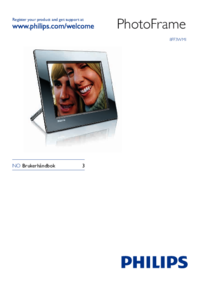














 (16 Seiten)
(16 Seiten) (39 Seiten)
(39 Seiten) (40 Seiten)
(40 Seiten) (42 Seiten)
(42 Seiten) (34 Seiten)
(34 Seiten) (12 Seiten)
(12 Seiten) (60 Seiten)
(60 Seiten)







Kommentare zu diesen Handbüchern